Bulletレポートコントロールは、データを読み取りやすくする線形のゲージです。ダッシュボードに替えてデータを可視化するうえで優れた代替手段となります。
Bulletグラフは、重要なデータの指標となるポインタを備えています。本コントロールを使用すると、単一の値、例えば年初来の収入を取り出すことができ、それをコントロールのプロパティで定義した目標値と比較することができます。また、グラフの先頭と末尾には、最小値と最大値を定義することができます。データをさらに直感的に可視化するために、Bulletグラフ上のセグメントに定性的な範囲(悪い、満足できる、良い)を定義することで、Bulletグラフの範囲内にある重要なデータの指標の位置を視覚的に確認することができます。
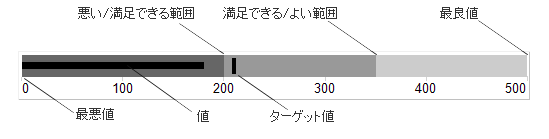
さらに、Bulletレポートコントロールは、1つのデータ領域に複数のBulletを組み合わせて表示することができます。たとえば、Tableコントロールを使用し、並べて単一の値を表示することができます。水平、または垂直方向に配向するBulletができ、一度に複数のデータを並べて分析することが可能です。
プロパティ設定ダイアログ
Bulletレポートコントロールのプロパティは、プロパティ設定ダイアログで設定することができます。このダイアログを表示するには、レポート上のBulletコントロールを選択した状態で、[プロパティ]ウィンドウ内にある[プロパティ設定ダイアログ]のリンクをクリックします。表示される[Bullet]ダイアログが、Bulletコントロールのプロパティ設定ダイアログにあたります。
[Bullet]ダイアログでは、以下の各ページを使用してBulletレポートコントロールのプロパティを設定することができます。
メモ: プロパティの多くに用意されている<式...>オプションをクリックすると、[式エディタ]ダイアログが表示されます。このダイアログでは、値を決定する式を作成することができます。列挙型の値を持つプロパティの場合、値は式エディタの左側にある[フィールド]ツリービューの[定数]の下に表示されます。
[全般]
[名前]: まだレポートに使用されていない一意のBulletの名前を入力します。
[データ]
[値]: Bulletの値として使用する式を入力します。
[目標値]: Bulletグラフの目標値として使用する式を入力します。
[外観]
[ブレットグラフの向き]
[横]: ブレットグラフを横方向に表示します。
[縦]: ブレットグラフを縦方向に表示します。
[値のスタイル]
[色]: 値のマーカーの色を示すカラーを選択するか、または<式...>オプションで[式エディタ]を開き、.NETの色を評価する式を作成します。デフォルトでは、「Black」に設定されています。
[目標値のスタイル]
[形状]: 「Line」、「Dot」、「Square」の値から選択します。デフォルトでは、「Line」に設定されています。
[色]: 目標値のマーカーの色を示すカラーを選択するか、または<式...>オプションで[式エディタ]を開き、.NETの色を評価する式を作成します。デフォルトでは、「Black」に設定されています。
[太さ]: 目標値のマーカーの太さを設定する値をポイント単位で入力します。デフォルトでは、「3pt」に設定されています。
メモ: [太さ]の値は、[形状]が「Line」に設定されている場合にのみ適用されます。
[目盛]
[位置]: 「None」、「Inside」、「Outside」の値から選択します。デフォルトでは、「Outside」に設定されています。
[色]: 目盛の色を示すカラーを選択するか、または<式...>オプションで[式エディタ]を開き、.NETの色を評価する式を作成します。デフォルトでは、「LightGray」に設定されています。
[太さ]: 目盛の太さを設定する値をポイント単位で入力します。デフォルトでは、「1pt」に設定されています。
[目盛の間隔]: 目盛を表示する間隔を設定します。
[範囲]
[最小値]: グラフ上の最小値を定義する値、または式を入力します。
[分岐ライン]: グラフ上の「悪い」の範囲と「満足できる」の範囲の境界を定義する値、または式を入力します。
[さらに分岐]: このチェックボックスを選択すると、2つの範囲(『悪い』、『満足できる』)の代わりに3つの範囲(『悪い』、『満足できる』、『良い』)が表示されます。この設定は、「満足できる」の範囲と「良い」の範囲の境界を有効にします。
[分岐ライン]: 「満足できる」の範囲と「良い」の範囲の境界を定義する値、または式を入力します。
[最大値]: グラフ上の最大値を定義する値、または式を入力します。
[ラベル]
[ラベルの表示]: このオプションを選択すると、ブレットグラフの軸ラベルが表示されます。また、このオプションを選択することで、[ラベル]ページの他のオプションが使用可能になります。
[書式]: 任意の一般的な書式を選択するか、日付や数値にカスタム.NETの書式設定コードを使用します。詳細については、MSDNの「型の書式設定」トピックを参照してください。
[フォント]
[フォント名]: フォント名を選択します。デフォルトでは、「Arial」に設定されています。
[サイズ]: ポイント単位でサイズを選択します。デフォルトでは、「10pt」に設定されています。
[スタイル]: 「Regular」、「Bold」、「Italic」、「Underline」、「Strikeout」の値から選択します。デフォルトでは、「Regular」に設定されています。
[色]: フォントのカスタム色、またはウェブの色を選択します。デフォルトでは、「Black」に設定されています。
[ナビゲーション]
[見出しマップラベル]: 目次(見出しマップ)でこのアイテムを表すためのラベルとして使用する式を入力します。
[ブックマークID]: Bulletコントロールの位置を示すIDを入力します。[ブックマークに移動]アクションと組み合わせて使用することにより、別のレポートコントロールからこの項目にリンクすることができます。
[表示]
[表示の初期設定]
-
[表示する]: レポートの実行時にブレットグラフを表示します。
-
[非表示]: レポートの実行時にブレットグラフを非表示にします。
-
[式]: ブレットグラフを初期状態で非表示にするかどうかを、ブール型の式で設定することができます(VisibilityクラスのHiddenプロパティ)。非表示にする場合は[True]、表示する場合は[False]を返す式を設定します。
[他のレポートアイテムの状態に応じて表示を切り替える]: 他のレポートアイテムにトグルを表示するには、このチェックボックスをオンにします。ドロップダウンが有効になり、ブレットの表示を切り替えるためのTextBoxコントロールを指定します。ユーザーがトグルをクリックして、ブレットを表示、または非表示にすることができます。
[データ出力]
[要素名]: このブレットのXML出力に使用する名前を入力します。
[出力]: XML出力にこのブレットを含めるかどうかを決定するため、[自動]、[する]、[しない]、[データのみ]のいずれかを選択します。[自動]は、値が一定でない場合にのみブレットグラフの内容をエクスポートします。
